苹果手机智能打字怎么设置 怎么调整iPhone苹果手机的打字按键声音
在现代科技高度发达的时代,苹果手机成为了人们生活中不可或缺的一部分,对于一些用户来说,使用苹果手机的打字按键声音可能会产生一定的困扰。幸运的是苹果手机提供了智能打字设置功能,使用户能够轻松地调整和个性化打字按键声音。无论是喜欢安静的环境还是偏好轻快的键盘声音,苹果手机都可以满足用户的需求。接下来我们将详细介绍如何设置和调整iPhone苹果手机的打字按键声音,帮助您打造一个舒适、个性化的手机使用体验。
怎么调整iPhone苹果手机的打字按键声音
具体步骤:
1.打开手机侧边的静音键,选择关闭静音模式,如下图所示
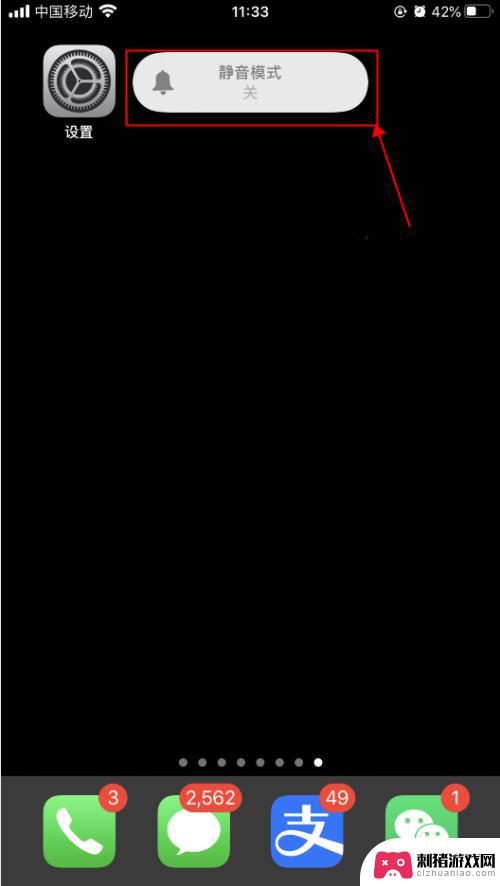
2.按手机侧边的+声音,调大声音,如下图所示
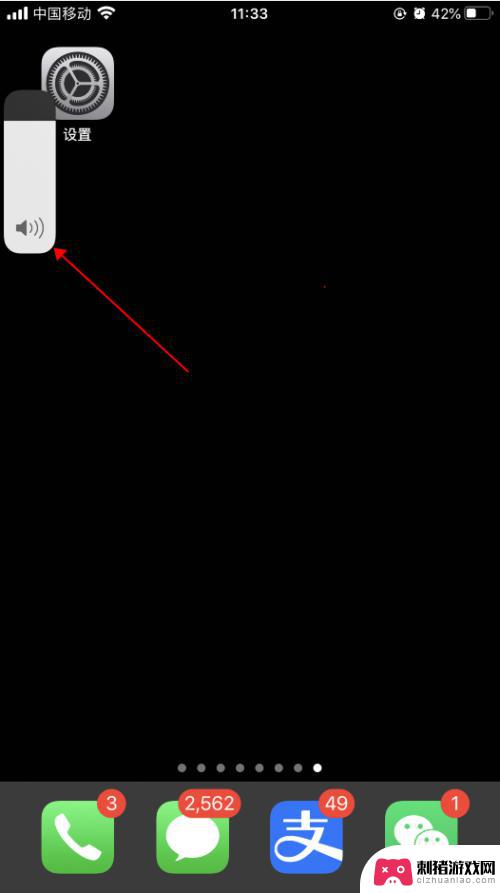
3.手机上打开一个可以打字的界面,开始打字编辑。可以听到哒哒哒的打字按键音,如下图所示
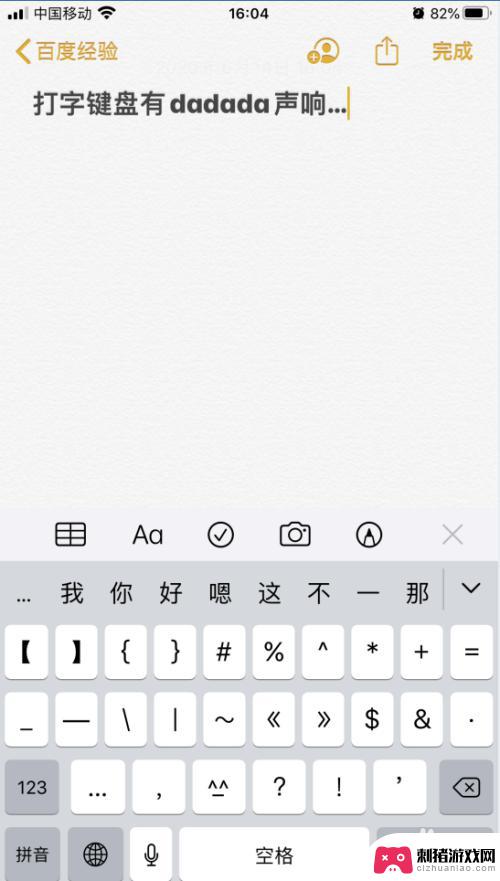
4.打开手机,在手机主屏幕上找到“设置”,点击打开,如下图所示
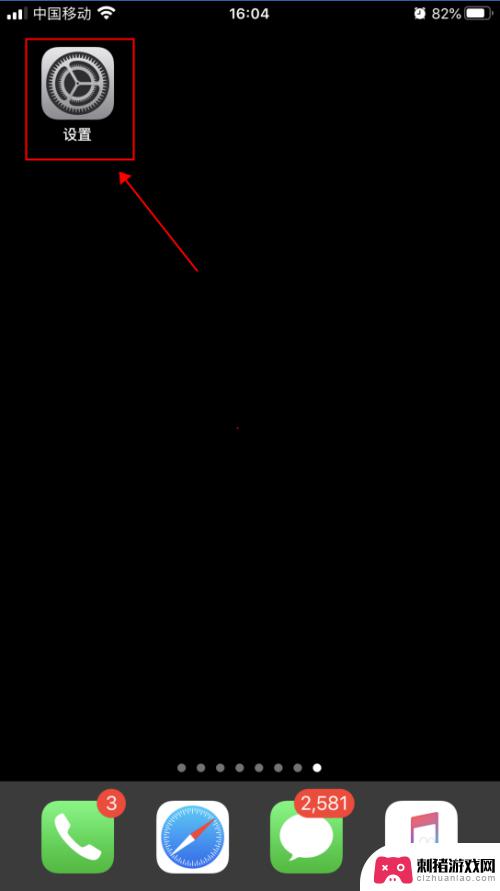
5.在设置界面,点击选择“声音与触感”,如下图所示
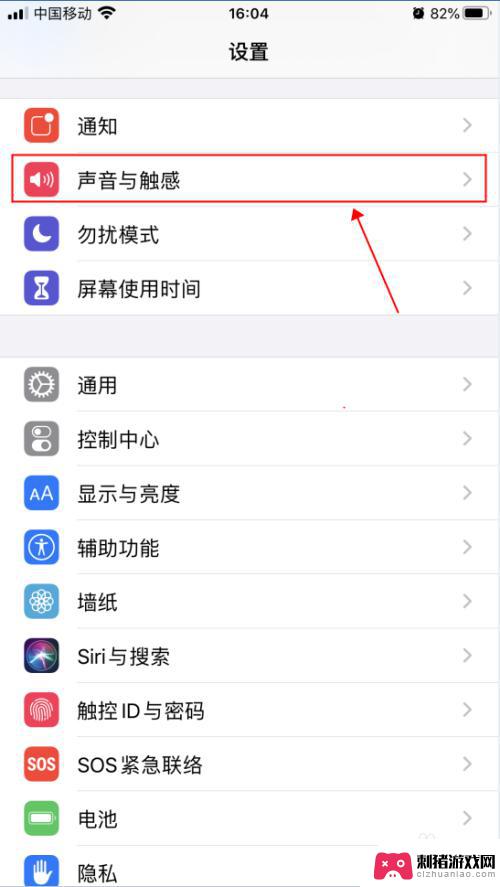
6.在声音与触感界面,点击滑动“按键音”右侧的开关。选择成关闭状态,如下图所示
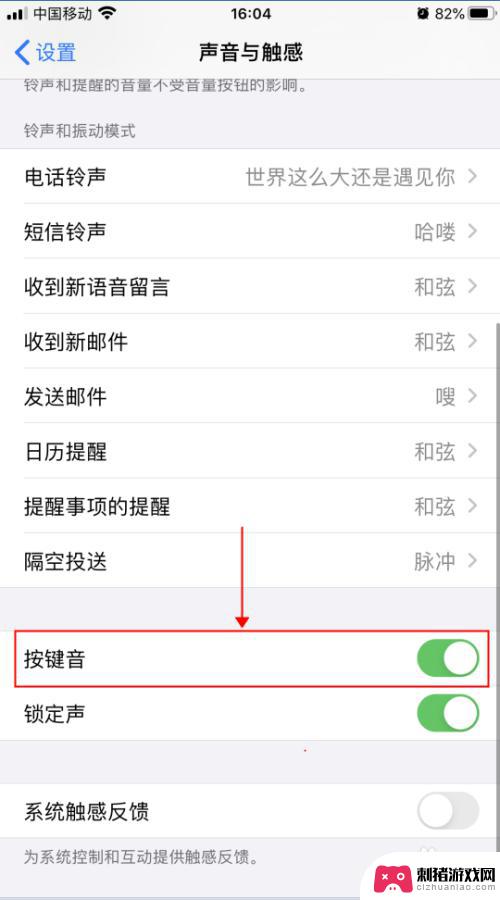
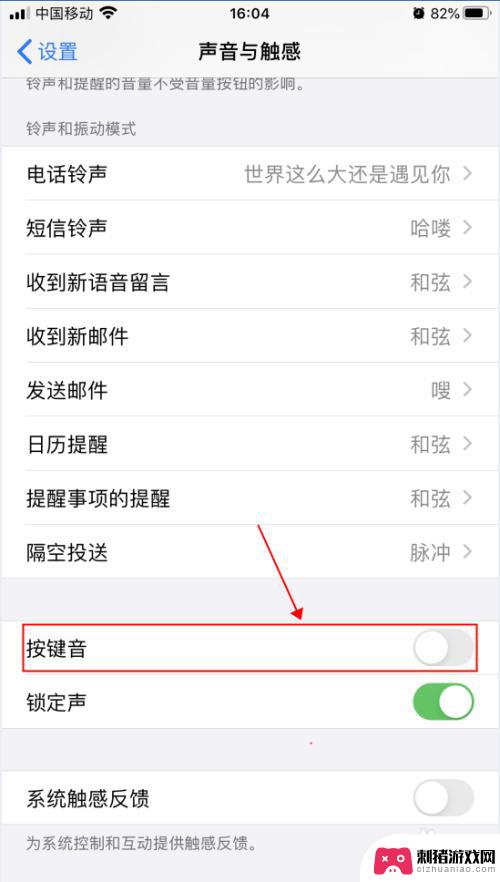
7.返回文字编辑界面,继续输入文字。即可听不到按键时哒哒哒的声音,如下图所示
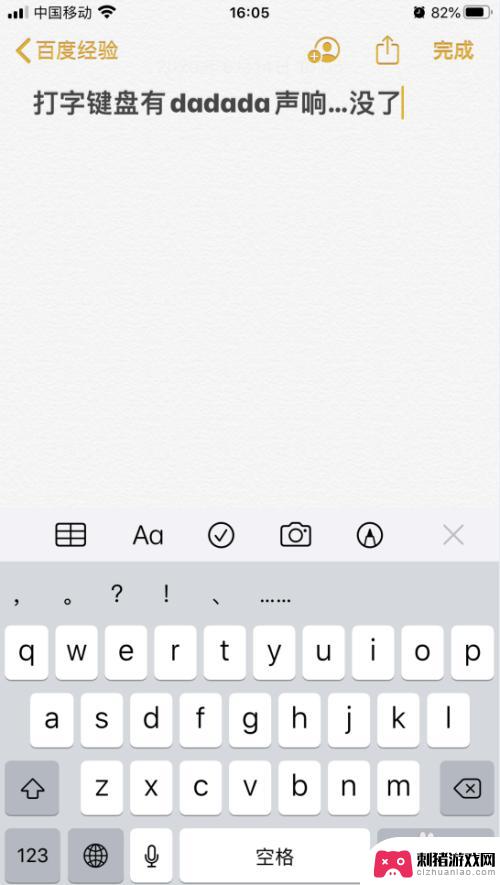
以上是关于如何设置苹果手机智能打字的全部内容,如果有任何疑问,请参考小编的步骤进行操作,希望对大家有所帮助。
相关教程
-
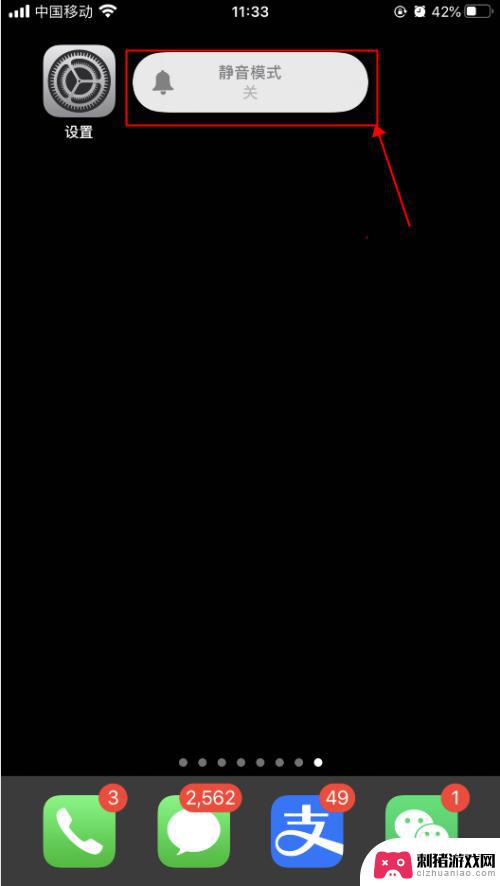 苹果手机打字怎么大声 iPhone苹果手机打字按键声音怎么调整
苹果手机打字怎么大声 iPhone苹果手机打字按键声音怎么调整苹果手机是一款备受欢迎的智能手机,它拥有众多的实用功能和优质的用户体验,有些用户可能对于其键盘打字时的声音感到困扰。幸运的是,苹果手机提供了调整按键声音的选项,方便用户根据个人...
2023-12-16 14:27
-
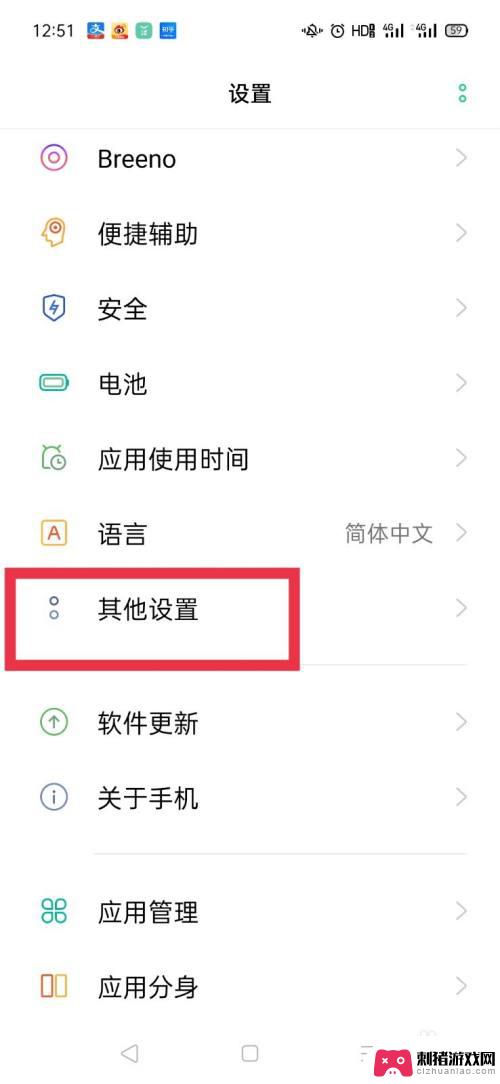 oppo打字有声音从哪里设置关闭 oppo手机打字时如何取消按键音
oppo打字有声音从哪里设置关闭 oppo手机打字时如何取消按键音近年来随着智能手机的普及,手机打字成为人们日常生活中不可或缺的一部分,有些用户对手机打字时的按键声音感到困扰,特别是在安静的环境下。对于oppo手机用户来说,关闭打字按键声音是...
2024-03-18 17:17
-
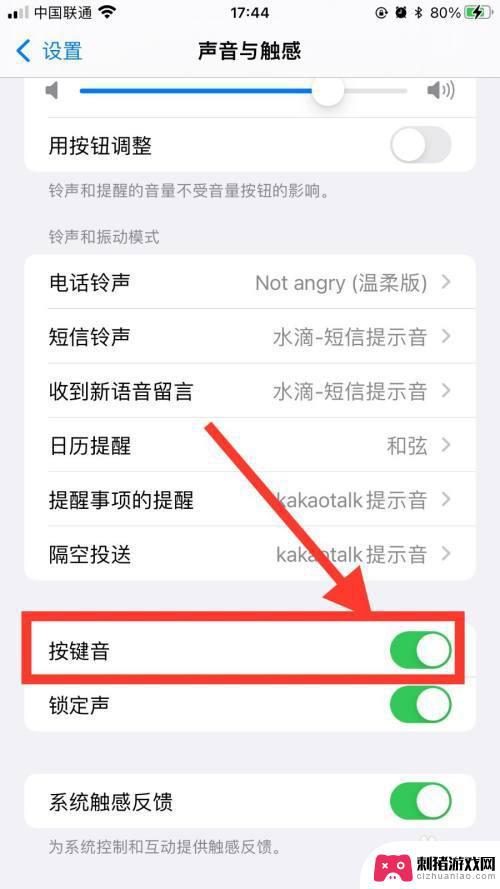 苹果手机打字声音怎么关掉设置 iPhone 打字声音关闭教程
苹果手机打字声音怎么关掉设置 iPhone 打字声音关闭教程在现代社会中苹果手机已经成为了人们生活中不可或缺的一部分,有时候我们在公共场合使用手机打字时,那种咔嗒咔嗒的打字声音却让人感到有些尴尬。幸运的是苹果手机提供了关闭打字声音的设置...
2024-01-05 17:40
-
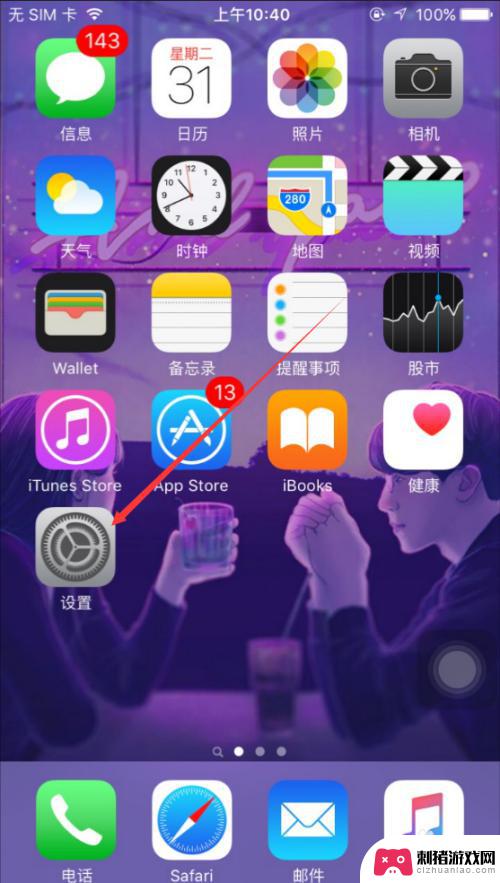 苹果手机大字怎么调 iPhone字体大小设置方法
苹果手机大字怎么调 iPhone字体大小设置方法苹果手机作为目前市面上最受欢迎的智能手机之一,其操作系统iOS系统也拥有许多实用的功能,其中调整iPhone字体大小是许多用户关注的问题之一。想要在iPhone上调整字体大小,...
2024-03-13 17:27
-
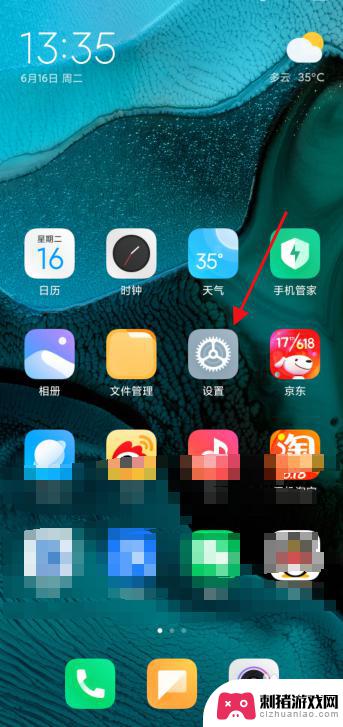 手机怎么打开互换技能键 小米手机如何调整屏幕下方虚拟按键的排列顺序
手机怎么打开互换技能键 小米手机如何调整屏幕下方虚拟按键的排列顺序在现代手机上,虚拟按键的功能越来越重要,尤其是在玩游戏或者使用特定应用程序时,互换技能键和调整虚拟按键排列顺序可以提高用户的操作体验。而对于小米手机用户来说,如何打开互换技能键...
2024-03-16 15:39
-
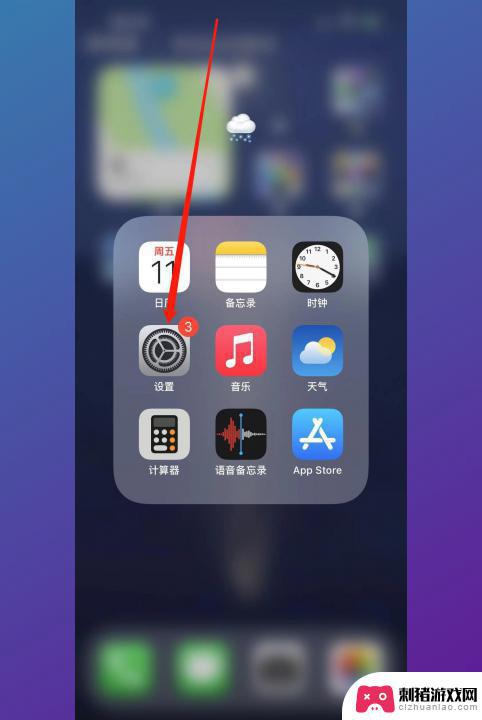 苹果手机锁屏音效怎么设置 苹果手机锁屏声音设置在哪里调整
苹果手机锁屏音效怎么设置 苹果手机锁屏声音设置在哪里调整苹果手机作为当今最受欢迎的智能手机之一,其功能的丰富程度和用户体验的优越性备受赞誉,有些用户可能对苹果手机的锁屏音效设置不太熟悉,不知道如何进行调整。实际上,苹果手机的锁屏声音...
2023-12-18 15:36
-
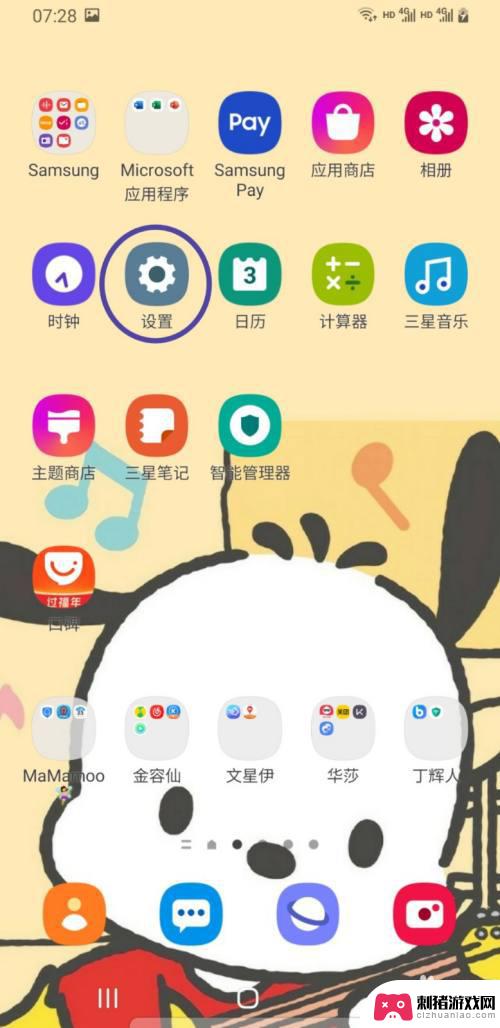 三星手机怎么把音量键调回媒体 三星手机如何设置音量键控制声音
三星手机怎么把音量键调回媒体 三星手机如何设置音量键控制声音三星手机作为一款备受欢迎的智能手机品牌,其功能强大且操作简便的特点深受用户喜爱,有时候我们可能会遇到一些使用问题,比如音量键的功能设置。在使用三星手机时,有时我们希望将音量键调...
2023-12-11 11:40
-
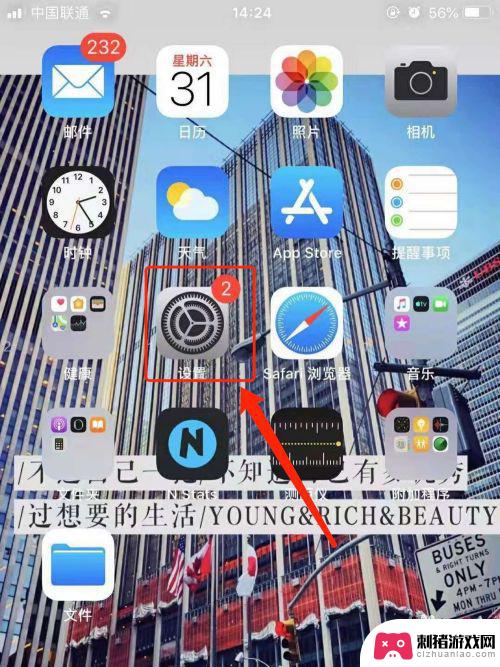 iphone 8 plus怎么设置按键 苹果手机虚拟按键设置方法
iphone 8 plus怎么设置按键 苹果手机虚拟按键设置方法iPhone 8 Plus是苹果公司最新推出的一款智能手机,其功能强大、操作简便备受用户喜爱,在使用iPhone 8 Plus的过程中,设置按键的功能显得尤为重要。苹果手机提供...
2024-01-31 17:23
-
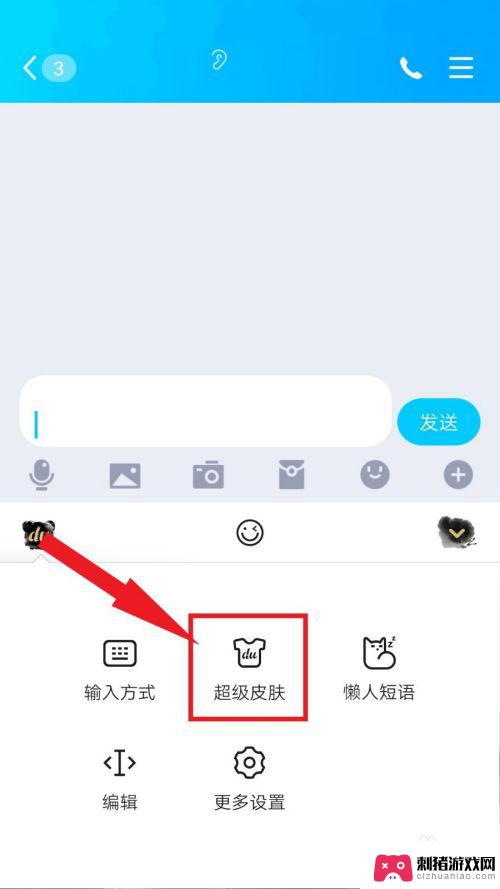 手机键盘怎么调整正常字体 怎样在手机输入法中更改键盘字体
手机键盘怎么调整正常字体 怎样在手机输入法中更改键盘字体随着手机的普及,我们几乎每天都在使用手机键盘进行输入,有时候我们可能对手机键盘的字体不太满意,希望能够调整成更符合自己喜好的样式。在手机输入法中,我们应该如何更改键盘字体呢?事...
2023-12-02 17:10
-
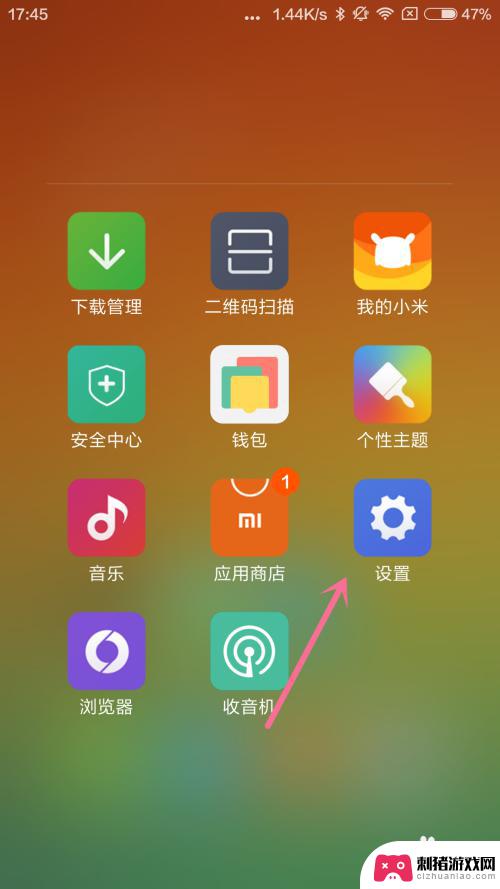 红米手机怎么调字体大小 红米手机字体大小设置方法
红米手机怎么调字体大小 红米手机字体大小设置方法红米手机作为一款智能手机,提供了丰富的个性化设置选项,其中之一就是字体大小调节功能,通过红米手机的字体大小设置方法,用户可以根据自己的需求和偏好,调整手机界面上文字的大小,使其...
2023-12-28 17:25
热门教程
MORE+








